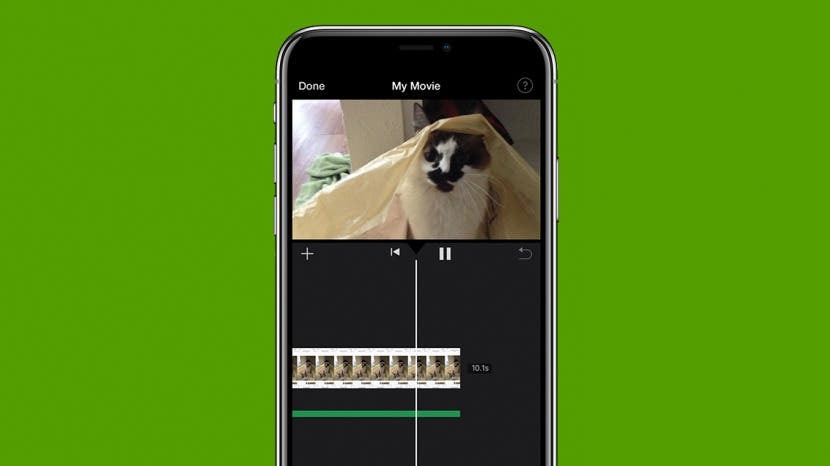
Heb je een schattige, hilarische of actievolle video waar je graag muziek aan wilt toevoegen? Hoewel je met je Foto's-app geen muziek aan video's kunt toevoegen, is het goede nieuws dat je dit wel kunt doen met de native Apple iMovie-app. Hieronder laten we u zien hoe u gratis muziek aan een video kunt toevoegen met iMovie en met de InShot-videobewerkingsapp van derden.
Spring naar:
- Muziek toevoegen aan een video op iMovie (Apple App)
- Muziek toevoegen aan uw video's met InShot (app van derden)
Muziek toevoegen aan een video op iMovie (Apple App)
Als u een iPhone bezit, is iMovie een van de beschikbare stock-apps. Als je om wat voor reden dan ook deze native Apple-app niet op je iPhone hebt, kun je deze eenvoudig downloaden iMovie gratis uit de App Store. Het leuke van iMovie is dat je de mogelijkheid hebt om muziek toe te voegen aan zowel foto's als video's. Ga als volgt te werk om muziek toe te voegen aan een iMovie-foto of -video:
- Open de iMovie-app.

- Selecteer Project maken.

- Selecteer Film.

- Je wordt naar de app-bibliotheek van Foto's geleid om je foto's of video's te bekijken.
- Kraan Selecteer naast de foto of video waaraan u muziek wilt toevoegen.

- Druk op plus-pictogram.

- Kraan Audio.

- Als je een leuk geluidseffect wilt toevoegen, tik je op Geluidseffecten.

- Om een nummer uit je muziekbibliotheek toe te voegen, tik je op Mijn muziek.

- Als je een soundtrack aan je video wilt toevoegen, tik je op soundtracks.

- Tik om een nummer te selecteren en begin het af te spelen.

- Druk op plus-pictogram om het nummer aan uw video toe te voegen.

- Druk op pictogram afspelen/pauzeren om een voorbeeld van uw video met de soundtrack te bekijken.

- Kraan Gedaan om uw wijzigingen op te slaan.

Als je besluit dat je het geselecteerde nummer niet leuk vindt, kun je het eenvoudig verwisselen door een ander nummer te selecteren met behulp van de bovenstaande stappen. Nieuwsgierig en wil je meer leren over foto- of videobewerking op je iPhone? Overweeg om u aan te melden voor onze gratis Tip van de dag.
Muziek toevoegen aan uw video's met InShot (app van derden)
Voordat je begint, wil je downloaden InShot uit de Apple App Store als je die nog niet hebt. Deze videobewerkingsapp van derden maakt het gemakkelijk om muziek aan je video's toe te voegen. Hier leest u hoe u met de InShot-app muziek aan een video op uw iPhone kunt toevoegen.
- Open de InShot-app.

- Selecteer Video.

- Tik om een video uit je fotobibliotheek te selecteren.

- Druk op vinkje om je video te openen in de InShot-app.

- Kraan Muziek.

- Kraan Sporen.

- Selecteer een album om specifieke nummers te bekijken.

- Tik op een nummer om het af te spelen.

- Kraan Gebruiken om een nummer aan je video toe te voegen.

- Als u van plan bent de video op een online platform (zoals YouTube) te plaatsen, tikt u op Kopiëren en plak deze tekst in je videobeschrijving.

- Druk op pictogram afspelen/pauzeren om een voorbeeld van je video met het toegevoegde nummer te bekijken.

- Druk op vinkje om de video met je nieuw toegevoegde nummer op te slaan.

Dat is alles! Misschien ben je ook geïnteresseerd in leren hoe je een nummer toevoegt aan je Foto's-app Geheugenmixen, dit zijn diavoorstellingen van uw topfoto's van verschillende vakanties, avonturen of perioden.
Auteur details

Auteur details
Ashleigh Page is een Feature Writer voor iPhone Life. Met een achtergrond in informatica en creatief schrijven, houdt ze ervan om technische en creatieve aspecten te combineren. Ze is een fervent technologieliefhebber, is dol op Apple-producten en houdt de laatste innovaties bij. Als ze niet aan het werk is, wordt Ashleigh vaak gevonden met het maken van grillige (en soms onzinnige) korte verhalen, wandelen en zandvolleybal spelen.